Windows 2003自带性能监控工具的使用分析及Windows性能监控软件
Windows 2003是微软推出的一款经典的操作系统,自带了一些强大的性能监控工具,可以帮助用户实时监测和优化系统性能。本文将重点介绍Windows 2003自带的性能监控工具的使用方法,并推荐一些其他可用的Windows性能监控软件。
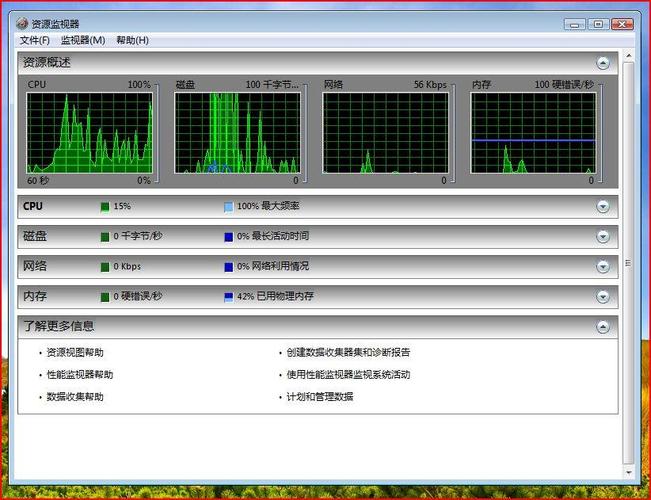
Windows 2003自带的性能监控工具主要包括“性能”、“任务管理器”和“事件查看器”。
1. 性能监视器
性能监视器是Windows 2003中一个非常强大的性能监控工具,它可以实时监测CPU、内存、磁盘和网络等关键性能指标,并生成相应的报告。用户可以通过以下步骤打开性能监视器:
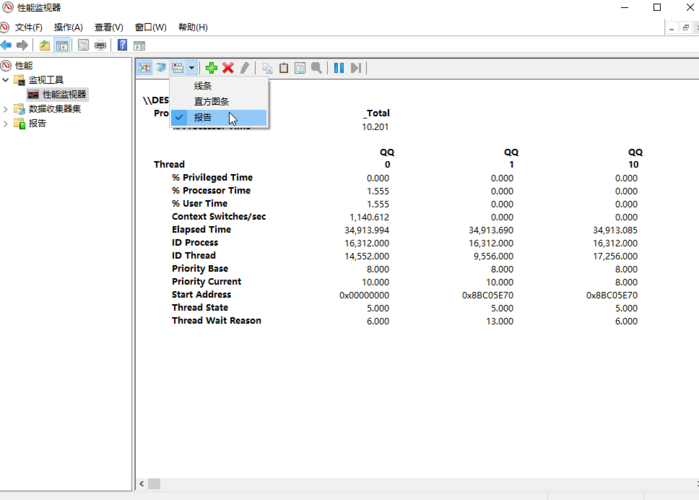
- 点击“开始”菜单,选择“运行”,输入“perfmon.msc”并点击“确定”。
- 在性能监视器窗口中,可以看到默认的性能计数器,如处理器、内存、物理磁盘、网络接口等。用户可以根据需要添加或删除计数器。
- 用户可以通过右键点击性能计数器窗口中的任意位置,选择“属性”来设置性能计数器的显示方式。
- 用户还可以通过点击“查看”菜单,选择“系统监视器”来查看实时性能数据。
2. 任务管理器
任务管理器是Windows 2003中另一个常用的性能监控工具,它可以显示当前正在运行的进程、应用程序和服务,并提供详细的性能信息。用户可以通过以下步骤打开任务管理器:
- 按下“Ctrl+Alt+Delete”组合键,选择“任务管理器”。
- 在任务管理器窗口中,用户可以查看系统性能概览、进程列表、性能图表等信息。
- 在进程列表中,用户可以查看每个进程的CPU占用率、内存占用率、磁盘IO等信息,并进行相关操作,如结束进程或设置优先级。
3. 事件查看器
事件查看器是Windows 2003中用于查看系统事件日志的工具,用户可以通过以下步骤打开事件查看器:
- 点击“开始”菜单,选择“运行”,输入“eventvwr.msc”并点击“确定”。
- 在事件查看器窗口中,用户可以查看系统事件日志、安全日志、应用程序日志等。
- 用户可以根据需要筛选特定类型的事件,并查看事件的详细信息。
除了Windows 2003自带的性能监控工具,还有一些其他可用的Windows性能监控软件可以帮助用户更全面地监测和优化系统性能。以下是几个推荐的Windows性能监控软件:
-
Performance Monitor
:一款功能强大的性能监控工具,支持实时监测CPU、内存、磁盘和网络等性能指标,并提供丰富的报告和图表分析功能。-
Process Explorer
:一款高级的任务管理器替代工具,提供更详细的进程信息和性能数据,并支持进程间的关联分析。-
HWMonitor
:一款专门用于监测硬件温度、电压和风扇转速的工具,可以帮助用户及时发现并解决硬件故障问题。-
SpeedFan
:一款类似于HWMonitor的硬件监控工具,支持多种传感器类型,并提供实时的温度和风扇速度显示。总之,Windows 2003自带的性能监控工具是非常实用的,可以帮助用户实时监测和优化系统性能。另外,还有一些其他可用的Windows性能监控软件可以提供更全面的性能数据和分析功能。通过合理使用这些工具,用户可以更好地了解系统的运行状况,并采取相应的措施来提升系统性能和稳定性。









